Bilder und Dateien in der Mediathek
Erfahren Sie hier, wie Sie die Bilder und Dateien für Ihren Webdienst hochladen und welche zusätzlichen Angaben Sie zu den Bildern erfassen sollten.
Alle zu verwendenden Bilder und Dateien auf Ihrem Webdienst werden im zentralen Bereich «Medien» hochgeladen. Von dort aus können Sie überall auf dem Webdienst wiederverwendet werden.
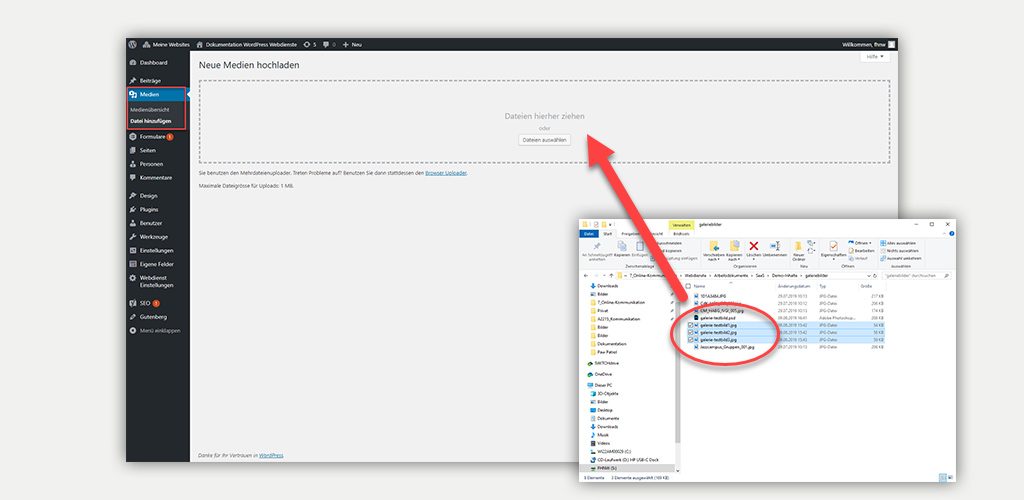
Dazu wählen Sie unter «Medien» den Menüpunkt «Datei hinzufügen». Wählen Sie dann die gewünschten Bilder oder Dateien für den Upload aus. Bitte beachten Sie, dass Sie möglichst keine Bilder grösser als 200 kB hochladen, sondern die Bilder vorgängig optimieren und komprimieren. Achten Sie zudem darauf, dass Sie einen sinnvollen und keine «kryptischen» Dateinamen verwenden. Dieser beinhaltet im besten Fall bereits das Schlagwort, um was es sich bei der Datei handelt (Bsp: das Bild von Hans Muster heisst «hans-muster.jpg» oder ein PDF einer Einladung heisst z.B. «einladung-forum-xy.pdf»).
Medienübersicht (Mediathek)
Hier erhalten Sie eine Übersicht über alle hochgeladenen Bilder und Dateien, welche Sie auf Ihrem Webdienst verwenden können. Sie haben die Möglichkeit die Übersicht als Liste oder als Grid darzustellen.
Zudem haben Sie die Möglichkeit Ordner für die Ablage Ihrer Bilder und Dateien zu erstellen, um eine bessere Übersicht Ihrer Ablage zu generieren. Klicken Sie dazu auf den Button «Add New Folder» und benennen Sie diesen wie gewünscht. Nun können Sie per Drag & Drop Ihre Bilder und Dateien in die entsprechenden Ordner verschieben oder in den entsprechenden Ordnern neue Dateien hochladen.
Die Dokumentation des Herstellers hilft Ihnen weiter bei Fragen zur Erstellung von Ordnern und weiterer Fragestellungen.
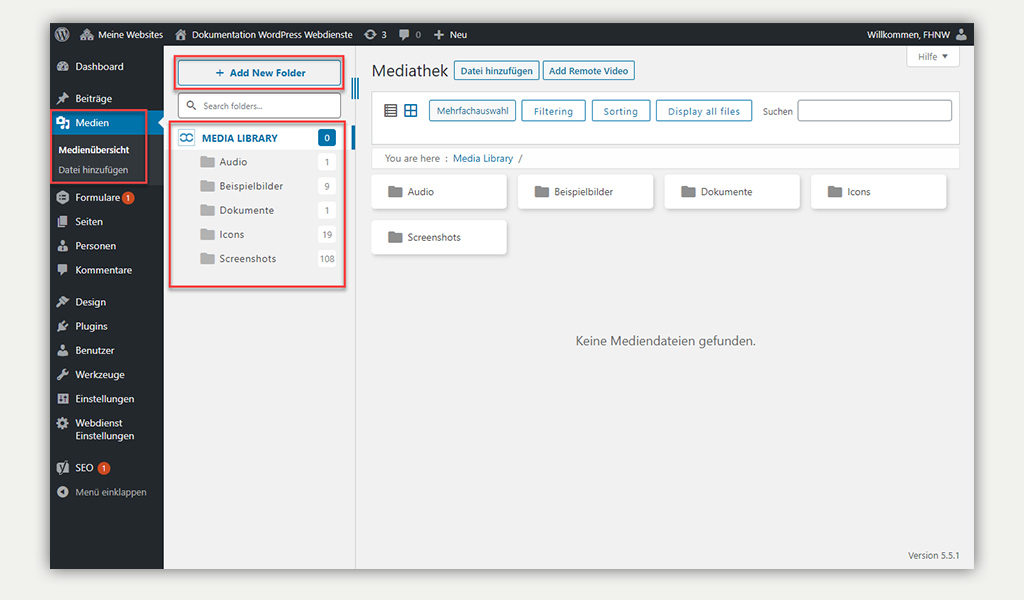
Wenn Sie auf ein Bild klicken, haben Sie die Möglichkeit zusätzliche Informationen den Bildern mitzugeben, welche einerseits der Übersichtlichkeit Ihrer Mediathek dienen und noch wichtiger der Optimierung für Suchmaschinen dient.
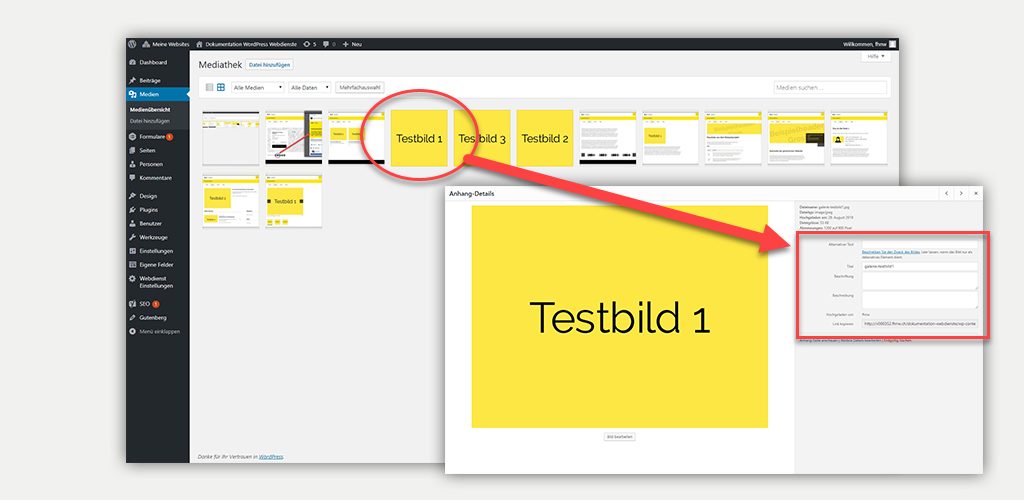
- Alternativer Text
Der «Alternative Text», oder auch «Alt-Text» genannt, hilft Suchmaschinen Ihre Bilder zu verstehen und hilft der Indexierung und dem Ranking Ihres Webdienstes. Er hilft aber auch vor allem Menschen mit Sinneseinschränkungen, welchen der Webdienst via einem Screenreader vorgelesen wird zu versehen, was sich hinter dem Bild verbirgt. Erfassen die deshalb für alle Bilder eine kurze Beschreibung der Darstellung. - Titel
Der Titel wird rein organisatorisch für die Darstellung in der Mediathek verwendet. Es empfiehlt sich diesen Titel durch einen beschreibenden Titel zu ersetzten, da dies die Suche in der Mediathek erleichtert. - Beschriftung
Die Bildbeschriftung wird als «Bildlegende» unterhalb eines Bildes dargestellt. So z.B. in einer Galerie oder auch im ganz normalen Einsatz des Blocks «Bild». - Beschreibung
Diese Information ist optional und kann ohne weiteres weggelassen werden. Die Beschreibung erscheint nur auf der Anhangseite und ist für weiterführende Infos zum Bild gedacht. Hier kann man alle Infos hinterlegen, welche man den Lesern zu dem Bild noch präsentieren möchte.